Soubory modelů vytvořené programem RWIND 2 se nazývají "Projekty". "Správce projektů" vám pomůže spravovat všechny projekty.
"Správce projektů" lze otevřít z hlavní nabídky Soubor Správce projektů nebo kliknutím na tlačítko
![]() v panelu nástrojů.
v panelu nástrojů.
"Správce projektů" má dvě, v nichž se spravují "Projektové skupiny" a "Projekty" v nich obsažené.
Projektové skupiny
V první záložce jsou uvedeny všechny projektové skupiny, které byly vytvořeny během instalace (Demo), v aplikacích Dlubal (RFEM 6 / RSTAB 9) nebo vámi. U každé projektové skupiny se zobrazí "Popis" a "Adresář". Aktuální projektová skupina je zvýrazněna. Pro změnu projektové skupiny dvakrát klikněte na příslušný řádek.
Pomocí tlačítka
![]() lze vytvořit novou projektovou skupinu. Poté v dialogu zadejte "Název", "Popis" a "Adresář" projektové skupiny (viz obrázek Nová skupina projektů).
lze vytvořit novou projektovou skupinu. Poté v dialogu zadejte "Název", "Popis" a "Adresář" projektové skupiny (viz obrázek Nová skupina projektů).
Projekty
Jako výchozí je nastavena aktuální skupina projektů. Pokud chcete nový projekt spravovat v jiné složce, můžete v seznamu vybrat jinou skupinu projektů. V tabulce se zobrazí všechny projekty obsažené v aktuální skupině projektů. Zobrazí se jejich názvy, popisy, existence výsledků, velikosti a data změn. Chcete-li změnit řazení, klikněte na příslušné záhlaví tabulky.
V dolní části Správce projektů se zobrazí náhled vybraného projektu a jeho detaily.
Projekt lze otevřít ze seznamu dvojím kliknutím. Můžeme ho také vybrat a použít tlačítko
![]() .
.
Pomocí tlačítka
![]() lze vytvořit nový projekt. Pro něj v dialogu zadejte "Název" a "Popis" projektu (viz obrázek Nový projekt).
lze vytvořit nový projekt. Pro něj v dialogu zadejte "Název" a "Popis" projektu (viz obrázek Nový projekt).
Přednastavena je aktuální skupina projektů.
Volba "Importovat model ze souboru" umožňuje importovat data přes rozhraní. Pokud však chcete model vytvořit sami, zrušte označení tohoto políčka.
Kliknutím na
![]() otevřete dialog "Importovat model". Objeví se, pokud se má model importovat.
otevřete dialog "Importovat model". Objeví se, pokud se má model importovat.
Zadejte "Typ souboru". V současné době jsou podporovány formáty dat z programu RFEM 6 / RSTAB 9 (formát souboru *.vtp), soubory Stereo Lithography (*.stl), soubory Wavefront OBJ (*.obj) a soubory Industry "Foundation Classes" (*.ifc) verze 2x3.
Nastavte "Cestu k souboru" a "Délkové jednotky použité v souboru". Ujistěte se, že "Orientace osy Z" odpovídá nastavení v programu RFEM 6 nebo RSTAB 9.
V sekci "Možnosti" můžete rozhodnout, zda se má model posunout do počátku a zda se rozměry větrného tunelu automaticky přizpůsobí velikosti modelu.
Pro import souboru modelu pak klikněte na
![]() .
.
Pokud má být model vytvořen v programu RWIND 2 (místo importu ze souboru), kliknutím na
![]() v dialogu Nový projekt se otevře následující dialog.
v dialogu Nový projekt se otevře následující dialog.
Rozměry větrného tunelu můžete zadat pomocí šesti parametrů. Rozměry v X, Y a Z se vztahují k počátku. Ujistěte se, že větrný tunel je okolo modelu dostatečně velký, a to zejména v oblasti za modelem.
Rastr pracovní roviny doporučujeme přizpůsobit velikosti větrného tunelu.
Kliknutím na
![]() vytvoříte nový projekt a můžeme začít pracovat.
vytvoříte nový projekt a můžeme začít pracovat.
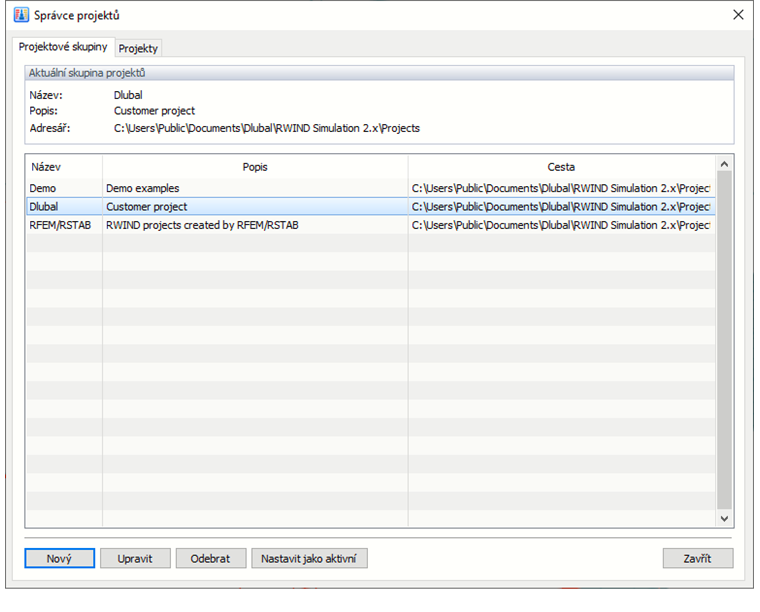
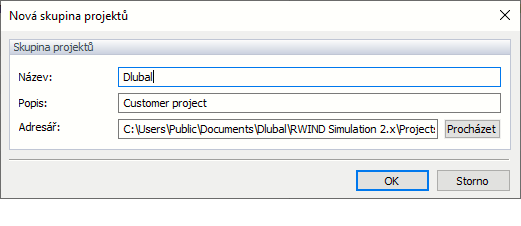
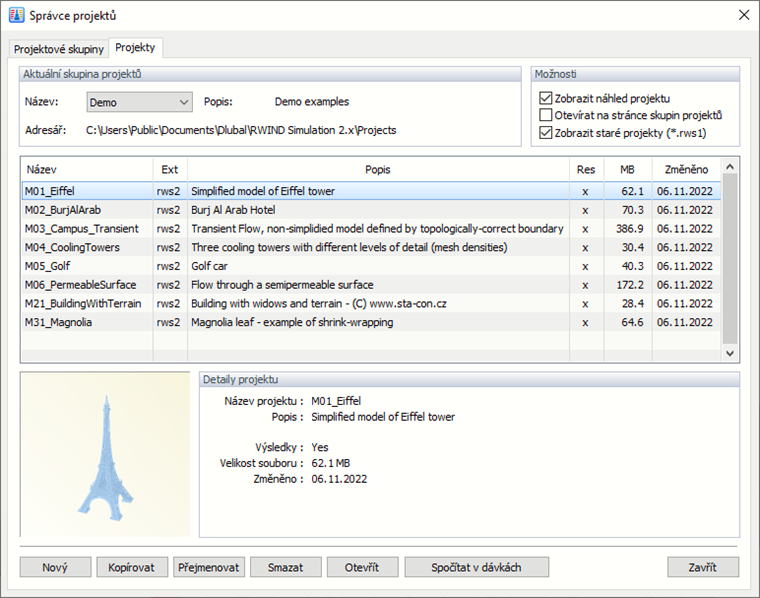
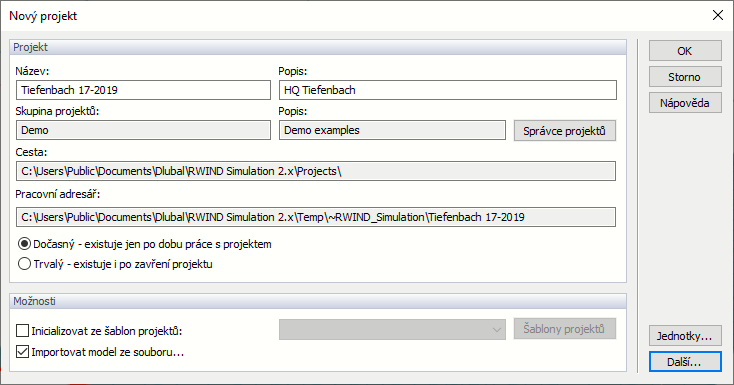
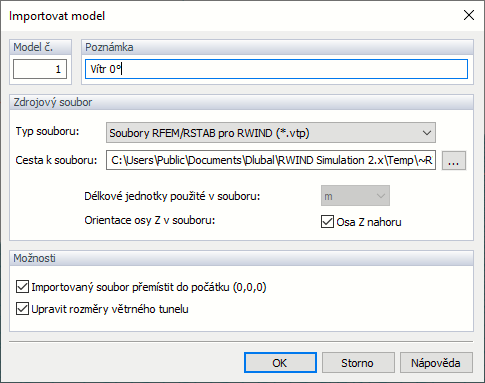
.png)
